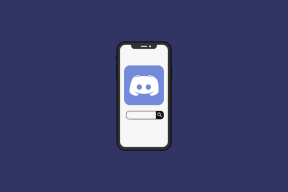Padarykite „Chrome“ naujo skirtuko puslapį panašų į „Windows 8 Metro“ piktogramų stilių
Įvairios / / November 29, 2021
Dažnai ieškome būdų, kaip patobulinti naršyklės sąsajas ir naujus skirtukų puslapius, kad galėtume tobulėti ir tobulėti. greitesnė naršymo patirtis. Anksčiau kalbėjome apie būdus tinkinti naujo skirtuko puslapį in Google Chrome. Mes taip pat pasakėme, kaip galite protingai sugrupuokite plėtinius.
Nors numatytasis „Chrome“ naujo skirtuko puslapis siūlo greitus būdus pasiekti parankinius, programas ir dažniausiai lankomas svetaines, jis man nepatinka. Būtent tai paskatino mane parašyti tinkinimo įrašą, kurį susiejau aukščiau esančioje pastraipoje. Ir dabar radau „Chrome“ plėtinį, kuris prideda grožis ir tema į naujus skirtukus suteikdami jį Windows 8 kaip Metro tema (ir tai šiais laikais šurmuliuoja :)). Taigi pakalbėkime apie tai.

Mano svetainės yra gražus „Chrome“ plėtinys, kuris sutvarko visas mėgstamas ir dažniausiai lankomas svetaines gražioje „Windows 8“ kaip plytelių sąsajoje. Ji išlaiko numatytąją naršyklės elgseną ir išlaiko atskiras svetainių ir programų dalis. Kaip ir originalioje metro sąsajoje, galite slinkti paliko ir teisingai norėdami pereiti į įvairias dalis.
Nuostabu, kad plytelių dydis ir spalva yra proporcingi naudojimo dažnumui, o tai reiškia, kad nesunkiai išsiaiškinsite dažniausiai lankomas svetaines. Kiekviename naujame atidarytame skirtuke rodoma ta pati sąsaja. Tačiau taip pat galite tai padaryti savo pagrindinis puslapis spustelėję nuorodą pagrindinėje sąsajoje.
„MySites“ naudojimas
Įdiegę plėtinį galėsite jį rasti piktogramą be kitų, kaip parodyta paveikslėlyje žemiau.

Norėdami apsilankyti svetainėje, tereikia spustelėti jos plytelę ir būsite naršyti. Jei jums nepatinka, kad kompozicijoje atsirastų plytelė, galite ją pašalinti. Jums tereikia užvesti pelės žymeklį ant plytelės ir kada X pasirodo ženklas (pasirinktos plytelės viršuje, dešinėje), spustelėkite jį.

Svarstote, kaip prireikus jį susigrąžinti? Tiesiog spustelėkite plėtinio piktogramą ir spustelėkite mygtuką Atkurti svetaines. Čia pamatysite papildomos informacijos apie tai, kaip sąsają padaryti pagrindiniu naršyklės puslapiu.

Atsiranda vienas trūkumas. Jūs taip pat turėjote pastebėti a Paieškos juosta integruotas į sąsają. Nors tai atveria erdvę paieškai iš karto, galite tuo nesižavėti, nes „MySites“ paieškos rezultatai rodomi „Google“. Tačiau galite naudoti naršyklės paieškos juosta arba Chrome Omnibar be kliūčių.
Išvada
Priedas nesuteikia jokių naujų funkcijų, bet esu tikras, kad sąsaja jums patiks. Dėl to naršymas yra tikrai sklandus ir, žinoma, atrodo gerai. Išbandykite ir nepamirškite pasidalinti savo patirtimi.